Věděli jste, že Photoshop je barevně slepý? Když řeknu „slepá barva“, nemyslím tím, že má trochu potíže rozlišovat mezi určitými odstíny zelené a fialové. Myslím, že je úplně a úplně slepá, pokud jde o barvu. Všechny fotografie Photoshopu jsou černé a bílé. Černá, bílá a spousta odstínů šedé mezi nimi, ale to je vše. Nejvýkonnější editor obrázků na světě, průmyslový standard mezi fotografy, designéry a prakticky všemi kreativními profesionály, kteří jsou schopni produkovat miliony, dokonce miliardy barev, netuší, co je barva.
Možná se díváte na fotografii, kterou jste pořídili při poslední dovolené s křišťálově modrou vodou v oceánu, ale vše, co Photoshop vidí, je šedý oceán. Po letní večerní bouři se vám podařilo zachytit obrázek duhy, která se klenula po obloze? Photoshop to považuje za krásný sortiment odstínů šedé. A ten slavný hrnec zlata na jeho konci? Pro Photoshop je to velký hrnec šedé barvy.
Přesto se nemusíte líto Photoshopu. Ve svém bezbarvém světě je to naprosto šťastné. Jediný důvod, proč nám vůbec ukazuje naše obrazy v barvě, je proto, že my, jako lidé, očekáváme, že je uvidíme v barvě. Nevěděli bychom, co si máme myslet, kdyby se vše objevovalo černobíle. Ale ne Photoshop. Život prostě nemohl být sladší než v černé, bílé a šedé.
Dobře, takže pokud Photoshop nemá tušení, jaká je barva a vše, co ví a vidí, je černá, bílá a šedá, jak se jí podaří ukázat naše obrázky barevně? Tady je obrázek, který jsem otevřel ve Photoshopu:

Fotografie otevřená v okně dokumentu ve Photoshopu.
Je zřejmé, že tento malý kluk (nebo dívka) je v barvě. Ve skutečnosti si nemyslím, že ptáci přicházejí mnohem pestřejší než tohle. Ale není to jen pták. Listy v pozadí jsou barevné. Kus dřeva, na kterém stojí pták, je v barvě. Celá věc je v barvě! A tento obrázek je ve Photoshopu otevřený, tak jak je možné, že Photoshop nevidí barvu? A pokud to opravdu nevidí barvu, jak Photoshop dělá tak skvělou práci a ukazuje nám něco, co nevidí?
Abychom na tuto otázku odpověděli, musíme se podívat na pár věcí. Jedním z nich jsou barevné režimy a druhým jsou barevné kanály . Oba jsou ve vzájemném vztahu ve velkém smyslu, takže jakmile pochopíte první, barevné režimy, druhý, barevné kanály, mají mnohem větší smysl.
Víme, nebo alespoň budeme ochotni jít s tím nápadem, že Photoshop nevidí barvu. Vše, co vidí, je černé, bílé a šedé. Jak tedy tyto černé, bílé a šedé odstraňuje a převádí je do barev, které vidíme na obrazovce? Odpověď zní, záleží. Záleží na tom, co se ptáš? Závisí to na tom, který barevný režim Photoshop používá.
Tam je docela několik různých barevných režimů tam, ale dva hlavní režimy jsou RGB a CMYK . Několik dalších, o kterých jste při práci ve Photoshopu slyšeli, jsou Grayscale a Lab (vyslovuje se jako „Lab“, nikoli „Lab“). Toto jsou všechny příklady barevných režimů a určují, jak Photoshop převádí své černobílé informace na barvy, s výjimkou barevného režimu „Stupně šedi“, který barvu vůbec nepoužívá. Je to striktně černobílý režim a často se používá k rychlému převodu barevného obrázku na černobílý.
Z těch čtyř, které jsem zmínil, ten, na který se zde podíváme, je první, RGB . Režim „CMYK“ se zabývá tiskem a inkoustem a je zcela jiným tématem na další den. Režim „ve stupních šedi“, jak jsem již zmínil, se používá pro černobílé obrázky a režim „Lab“ je mimo chápání většiny lidí na planetě i několika lidí na jiných planetách, i když je často Používá se pro profesionální úpravy obrázků, ale i tak většina lidí, kteří ji používají, netuší, jak to opravdu funguje. Což nás nechává s "RGB".
Nejrozšířenějším barevným režimem ve světě počítačů a technologií je barevný režim „RGB“. Photoshop ji používá, používají ji jiné programy v počítači, používá jej počítačový monitor, stejně tak ji používá váš digitální fotoaparát a skener, vaše televize, dokonce i malá obrazovka na vašem mobilním telefonu nebo iPodu, a také ty ruční herní systémy, jako je Sony PSP nebo Nintendo DS. Pokud se jedná o zařízení, které zobrazuje nebo zachycuje obrázky, nebo softwarový program, který tyto obrázky upravuje, jako je Photoshop, používá barevný režim „RGB“. Zní to docela důležitě, že? A to určitě je. Přesto, že je to všestranné použití a technologický význam, vše, co RGB znamená, jsou jména tří barev - červená, zelená a modrá .
RGB a barevné kanály: Barevný svět červené, zelené a modré
Co je tak zvláštního na těchto třech barvách, červené, zelené a modré? No, oni prostě náhodou jsou primární barvy světla. A co to znamená? To znamená, že každá barva, kterou vidíme, je tvořena nějakou kombinací červené, zelené a modré. Jak získáme žlutou barvu? Smícháním červené a zelené. Jak získáme purpurovou barvu? Smícháním červené a modré. A co oranžová? 100% červená, 50% zelená. A to jsou jen základní příklady. Každá jedna barva, kterou vidíme, je tvořena nějakou kombinací těchto tří barev. Zní to téměř nemožné, vím, ale je to pravda.
Když spojíte plně nasycené verze všech tří barev dohromady, získáte čistě bílou. Když úplně odstraníte všechny tři barvy, získáte čistě černou. A když mícháte stejná množství všech tří barev v určitém procentu mezi 0 a 100%, dostanete odstín šedé.
Podívejme se znovu na naši fotografii ptáka:

Opravdu velmi barevný obraz, ale odkud pocházejí všechny tyto barvy? Pro začátečníky se podívejme na to, co nám informace v horní části okna dokumentu Photoshopu říkají:

Informace v horní části okna dokumentu.
Když jsem kroužil červeně, Photoshop nám říká, že tento obrázek používá barevný režim „RGB“, což znamená, že každá barva, kterou vidíme na fotografii, je tvořena nějakou kombinací červené, zelené a modré. Pokud chceme důkaz, vše, co musíme udělat, je umístit kurzor myši na jakoukoli část obrázku a podívat se do informační palety Photoshopu.
Najdu myší na konec zobáku, což je jasně červená oblast:
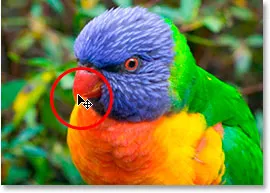
Vznášíme myš nad konec zobáku.
Podívejme se na informační paletu Photoshopu a uvidíme, co nám říká o tom místě na obrázku:
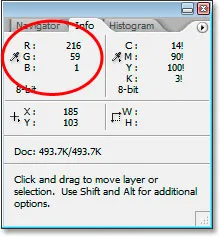
Informační paleta Photoshopu.
Část informační palety, o kterou se zajímáme, je vlevo nahoře, jak jsem kroužil výše, což nám ukazuje hodnoty barev RGB. Jedna věc, kterou zde musíte pochopit, a to je samo o sobě úplně jiné téma, ale Photoshop neuvede hodnoty barev RGB jako procenta, takže hodnoty jako „10% červená, 40% zelená a 50“ neuvidíme % modrá ". Místo toho jsou hodnoty RGB uvedeny jako čísla mezi 0 a 255, přičemž 0 je absolutně žádné množství této barvy v obrázku a 255 je barva při plné síle. Pokud se podíváme na oblast, kterou jsem obklíčil, můžeme vidět, že oblast, na kterou se na obrázku vznáším, je tvořena červenou barvou v hodnotě 216 (velmi vysoké množství), zelenou na 59 (a mnohem menší množství) a modrá pouze na 1 (může být také nulová), což znamená, že v této oblasti není prakticky žádná modrá a pouze malé množství zelené. Převážná většina barvy pochází z červené, což dává smysl, protože ptačí zobák je jasně červený.
Pojďme se podívat na jiné místo. Najedu myší nad oblast na zádech:
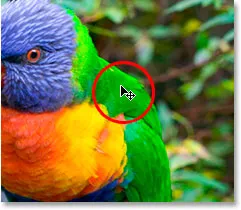
Umístěním myši na místo na zádech ptáka.
Tato oblast mi připadá docela zelená a pokud se podíváme na to, co nám říká informační paleta:
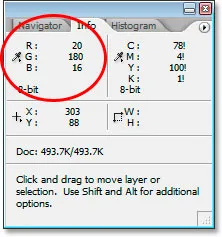
Informační paleta Photoshopu nám ukazuje hodnoty RGB pro tuto část obrázku.
Jistě, zelená je zdaleka převládající barva, která přichází v hodnotě 180. Červená se zobrazuje pouze na 20, což je velmi malé množství, a modrá je ještě méně na 16.
Udělejme to ještě jednou. Umístím myš někam nad ptačí hlavu:
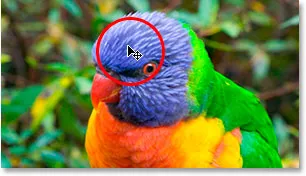
Umístěním myši na místo na ptačí hlavě.
Tentokrát by modrá měla dělat mnohem silnější představení v informační paletě:
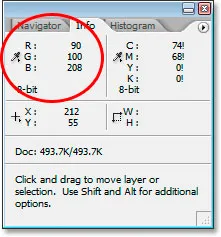
Informační paleta Photoshopu nám ukazuje RGB informace o místě na ptačí hlavě.
A samozřejmě, tentokrát modrá přichází v hodnotě 208 a je převládající barvou. Hlava ptáka samozřejmě není čistě modrá. Je to spíš fialová-modrá, což vysvětluje, proč zelená stále přichází na 100, a dokonce i červená dělá slušný vzhled v hodnotě 90. Všichni tři se mísí na obrazovce, aby nám dali fialově modrou barvu, vidím.
Mohl bych i nadále pohybovat myší nad kterýmkoli místem na fotografii (ne, ale mohl bych) a viděli bychom hodnoty pro červenou, zelenou a modrou změnu v paletě Informace, protože každá jedna barva na obrázku je vytvořený z jejich kombinace.
A tak funguje barevný režim RGB. Opět platí, že RGB neznamená nic složitějšího než „červený“, „zelený“ a „modrý“, a protože je tento obrázek v barevném režimu RGB, Photoshop reprodukuje každou jednu z barev pomocí kombinace červené, zelené a modré.
Plugin pro krátké kódy, akce a filtry: Chyba v krátkém kódu (ads-essentials-middle)
Barevné kanály
Zatím jsme se dozvěděli, že Photoshop nevidí barvu. Všechno ve světě Photoshopu je tvořeno černou, bílou nebo šedým odstínem. Také jsme se dozvěděli, že Photoshop používá barevný režim RGB k zobrazení barev na obrazovce smícháním různých kombinací červené, zelené a modré. Jak ale Photoshop ví, kolik červené, zelené a modré se smíchá pro každou barvu na obrazovce, když nevidí začátek barev? Myslím, že je skvělé, že Photoshop dokáže zobrazit čistě žlutou smícháním červené barvy s plnou silou 255 se zelenou také na 255, ale jak ví, že na prvním místě zobrazuje žlutou?
Odpověď zní, že ne.
Huh? Ne?
Ne, to ne. Photoshop neví, že v určité části obrázku očekáváte žlutou barvu. Vše, co ví, je, že má zobrazovat červenou na 255 a zelenou na 255, a nechat z ní modrou. Pokud to vytvoří určitou barvu, kterou vy a já nazýváme „žlutou“, skvělé, ale ve skutečnosti se Photoshopu to nestaralo. Vše, co ví, je „zobrazit červenou na 255, zelenou na 255 a modrou na 0 na tomto konkrétním pixelu“. Bez ohledu na barvu, která skončí, bude pro vás a já nezáleží na Photoshopu. Při přidávání barev do obrázků je Photoshop přísně umělec „malování podle čísel“.
Dobře tedy, takže všechny Photoshop ví, že je přidat určité množství červené, zelené a modré. Jak ale ví, kolik z každé barvy přidat, když vše, čemu rozumí, je svět černé, bílé a šedé? Dvě slova … Barevné kanály .
Podívejme se znovu na naši ptačí fotografii:

Tak vidíme ty i já. Takto to vidí Photoshop:
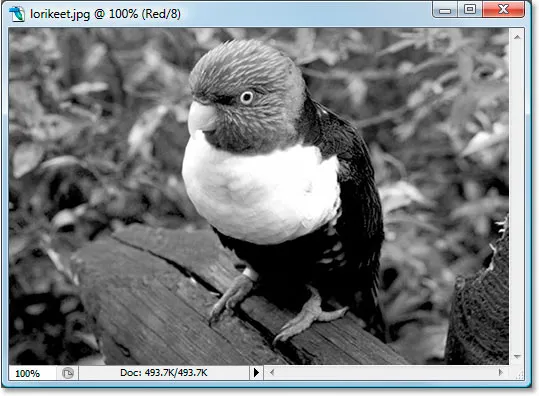
Ale počkejte, je toho víc. Photoshop to také vidí takto:

Jak je to vidět ve dvou různých černobílých verzích? Dobrá otázka. Odpověď zní, že ne. Vidí to ve třech různých černobílých verzích. Tady je třetí:
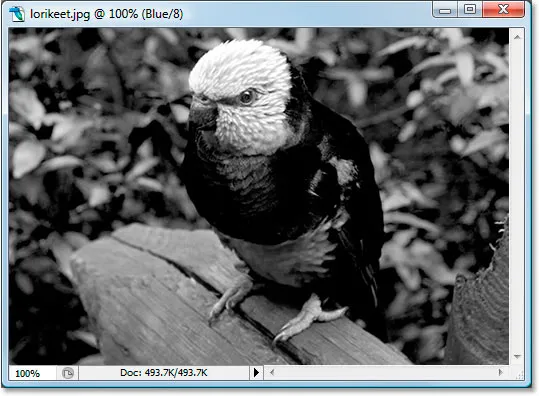
To, co vidíme jako jeden barevný obrázek, Photoshop vidí jako tři samostatné černobílé obrázky. Každý z těchto obrazů představuje barevný kanál. První byl červený kanál, druhý zelený kanál a třetí modrý kanál. Tři oddělené kanály pro tři oddělené barvy, všechny se spojí do vytvoření barevného obrazu.
Barevné kanály považujte za barevné filtry. Kdykoli Photoshop zobrazí barevný obrázek na obrazovce, ví, jaké barvy se mají zobrazovat pomocí světla přes filtry. Nejprve svítí přes červený filtr (červený kanál). Pokud filtrem neprochází žádné množství světla, Photoshop ví, že se zobrazuje červeně při hodnotě 0. Pokud prochází celé světlo filtrem, zobrazí se Photoshop červeně při plné síle 255. Pokud prochází menší množství světla, Photoshop zobrazuje červeně při hodnotě někde mezi 0 a 255 v závislosti na tom, kolik světla prošlo.
Pak to samé udělá se zeleným filtrem (zelený kanál) a přiřadí zelenou hodnotu 0, pokud neproběhne žádné světlo, 255, pokud prochází celé světlo, a nějakou hodnotu mezi tím, pokud prochází některé, ale ne celé světlo přes. Poté to provede pomocí modrého filtru (modrý kanál). Když je hotovo, ví, jakou hodnotu nastavit pro červenou, zelenou a modrou, a kombinuje je tak, aby vytvořil barvu, kterou vidíme. Dělá to pro každý jednotlivý pixel v obrázku, takže pokud váš obraz obsahuje miliony pixelů, jako většina fotografií z digitálních fotoaparátů v těchto dnech, Photoshop prochází tímto procesem milionkrát, aby zobrazil obrázek, který vidíte na obrazovce. Podívejte se, jak moc vás Photoshop miluje? Dobře, tak jsem před chvílí řekl, že Photoshopu se to nestará méně. Pojďme dál.
„Filtry“, které používá Photoshop, jsou tři oddělené černobílé obrázky, které jsme viděli na předchozí stránce. Podívejme se znovu na ten červený:
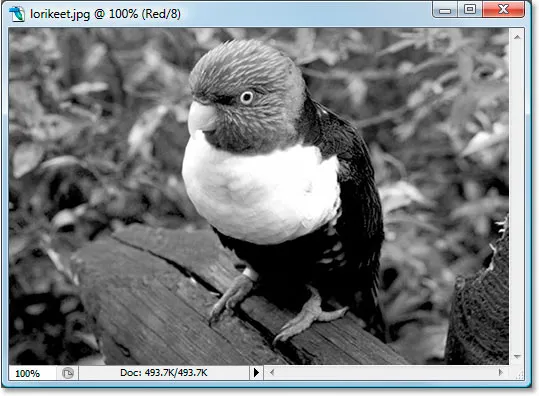
Černobílý obrázek z červeného kanálu.
Dobře, jak se tedy Photoshopu podaří použít tento černobílý obrázek jako červený filtr? Pamatujete si, jak jsem řekl, že Photoshop přiřadí hodnotu mezi 0 - 255 červené na základě toho, kolik světla prochází filtrem? Kolik světla je schopno projít filtrem, záleží na tom, jak jasná nebo tmavá je část černobílého obrazu. Žádné oblasti, které jsou čistě černé, neumožňují průchod žádného světla, což znamená, že v těchto částech obrazu bude červené. Všechny oblasti, které jsou čistě bílé, umožňují průchod celého množství světla, takže v těchto oblastech bude nastaveno červené na 255. A oblasti, které mají určitý odstín šedé, které obvykle tvoří většinu obrázku, umožní různá množství světla v závislosti na tom, jak světlý nebo tmavý je odstín šedé. Na obrázku výše vidíme, že nejjasnějšími částmi obrázku jsou ptačí zobák a hrudník, což na základě toho, co jsem právě řekl, by mělo znamenat, že tyto oblasti obsahují hodně červené barvy v plné barevné verzi. Podobně jeho záda, křídlo a břicho jsou velmi tmavé, takže by v těchto oblastech nemělo být vůbec žádné červené, pokud vůbec nějaké.
Podívejme se znovu na plnou barevnou verzi:

Říkali jsme, že zobák a hrudník by měly obsahovat spoustu červené, a samozřejmě, že ano! Také jsme řekli, že záda, křídlo a břicho by měly vypadat, že mají velmi málo, pokud vůbec nějaké červené, a určitě mi nevypadají červeně.
Podívejme se znovu na černobílý obrázek, který Photoshop používá pro zelený kanál:

Černobílý obrázek ze zeleného kanálu.
Tento černobílý obrázek obsahuje mnoho světlejších oblastí, což znamená, že by na této fotografii mělo být hodně zeleně. Kupodivu je jedna z nejjasnějších oblastí na obrázku po stranách ptačího hrudníku, a to si nepamatuji, že jsem zelená. Podívejme se na to znovu a znovu se podíváme na plnobarevnou verzi:

Na obrázku je určitě spousta zeleně, což vysvětluje, proč měl černobílý obraz tolik světlejších odstínů šedé. Když se ale podívám na stranu ptačího hrudníku, což byla jedna z nejsvětlejších oblastí černobílého obrazu, nevypadá vůbec zeleně. Ve skutečnosti je to hodně žluté! Jak je to možné? Jednoduchý. Kombinace červené a zelené vytvoří žlutou, takže aby se mohla zobrazit žlutá, musí Photoshop kombinovat červenou a zelenou dohromady.
Tento obrázek má mnoho velmi tmavých oblastí, zejména u samotného ptáka, s výjimkou ptačí hlavy, která je velmi světlá. To by mělo znamenat, že jediná část ptáka, která by měla vypadat modře, je jeho hlava, ačkoli jeho břicho by mělo mít také znatelné množství modré, stejně jako jeho chodidla a kus dřeva, na kterém stojí. Podívejme se na to:

Jistě, ptákova hlava je velmi modrá a na břiše můžeme vidět i modrou, stejně jako jeho nohy a kus dřeva. Zbytek ptáka nemá znatelné modré oblasti, a proto se v černobílém obrázku jevil tak tmavě.
A to jen asi zabalí náš pohled na to, jak barevný režim RGB a barevné kanály fungují uvnitř Photoshopu, až na jednu věc. Ještě jsme neviděli, kde máte přístup k těmto barevným kanálům. Najdete je v příslušně pojmenované paletě Kanály, která je seskupena s paletou Vrstvy:
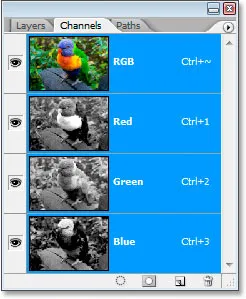
Paleta kanálů Photoshopu.
Paleta Kanály vypadá podobně jako paleta Vrstvy, kromě toho, že zobrazuje informace o barevných kanálech místo vrstev. Vidíte, že jeden je pro červenou, jeden pro zelenou a jeden pro modrou a každý z nich obsahuje vlastní samostatnou černobílou verzi obrázku, jak jsem ukázal v tomto tutoriálu. Kanál na samém vrcholu, „RGB“, není vůbec kanálem. Je to jen složený ze všech tří kanálů, což nám dává plnou barevnou fotografii. Kliknutím na libovolný z kanálů v paletě Kanály zobrazíte černobílý obrázek kanálu v okně dokumentu.
A tady to máme. Nyní víme, že Photoshop vidí vše, co se týká černé, bílé a šedé. Víme, že používá barevný režim RGB (ve výchozím nastavení) k míchání různých množství červené, zelené a modré a vytváří to, co na naší obrazovce vidíme jako barevný obrázek. A víme, že určuje, kolik červené, zelené a modré použít při pohledu na černobílou verzi obrazu v každém ze tří barevných kanálů, a že to dělá pro každý jeden z milionů pixelů v image, to vše pro to, abychom viděli plnobarevnou verzi, když byl Photoshop s ní v černé a bílé dokonale spokojen.
A tak víme, že nás Photoshop miluje. Skončíme to tam.